StudioOne 4 新機能 画期的なコードトラック
制作に重宝する実用的なコード支援機能

先日リリースとなったPreSonus社「StudioOne 4」
非常に強力な新機能が多数追加されています。
今回は最新の技術によってコード構築を支援してくれる「コードトラック」を中心に解説を進めていきます。
当機能は指定したコード進行にMIDI/Audioを従わせたり、オーディオ素材からコード解析が行うことができる画期的で優れた機能となっており、実制作でも大活躍します。
StudioOne 4 画期的なコードトラック動画
コードトラックを活用して楽曲を組み立てる
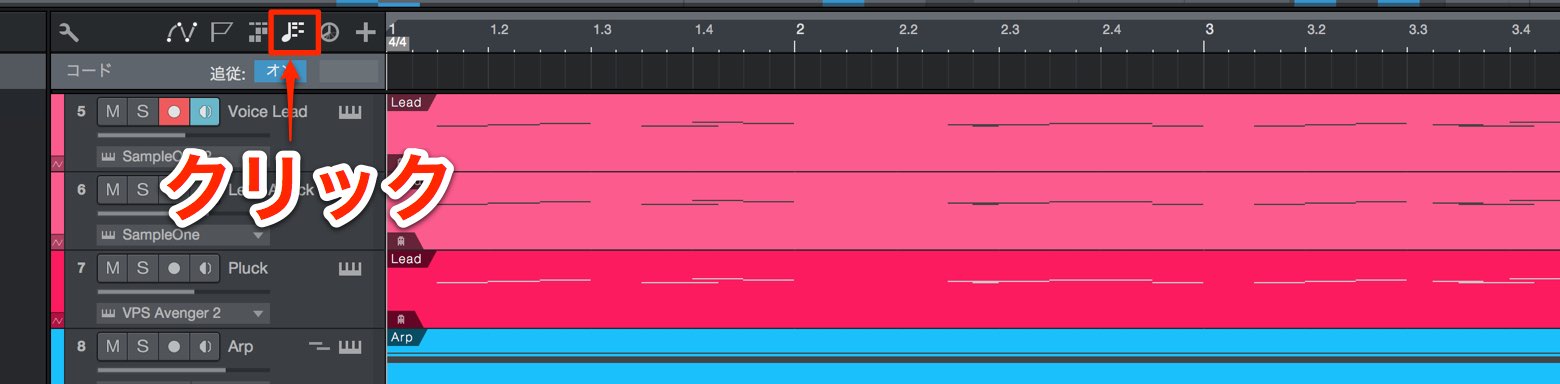
コードトラックを使用するには、上部に配置されているコードトラックボタンをクリックします。
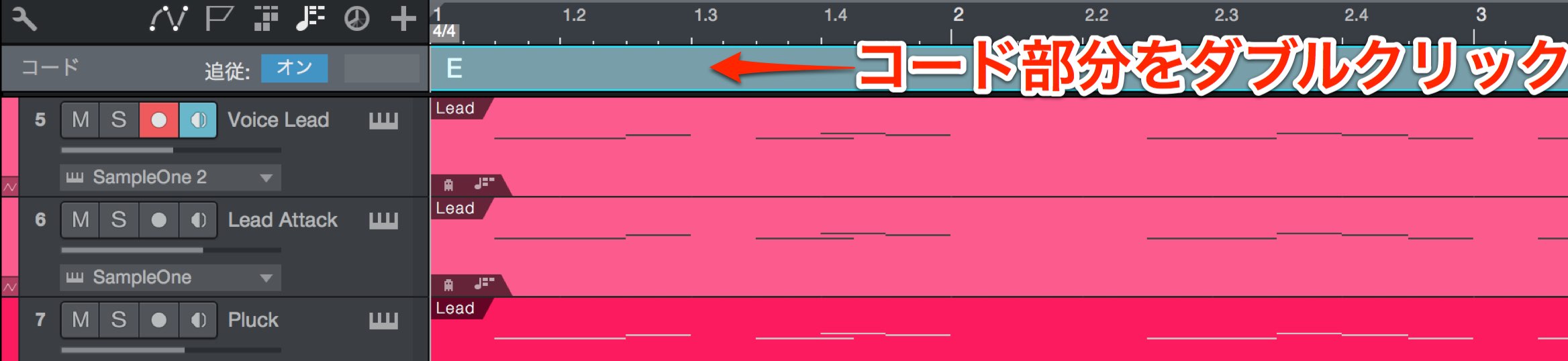
小節のコード部分をダブルクリックすることでコードが入力されます。
このコードはドラッグで移動したり、長さを変更することも可能となっていますので、楽曲に合わせて柔軟にカスタマイズを行えます。
コードネームを入力する
作成したコードに対して目的のコードネームを割り当てていきましょう。
変更するコードをダブルクリックします。

開かれたコードセレクターからコードネームを割り当てます。
また左下の「インストゥルメント入力」を点灯させると、MIDIキーボードを演奏して和音を指定することもできます。

今回はこのようなコードを割り当てました。
コードセレクター以外にも便利なコード指定方法があります。
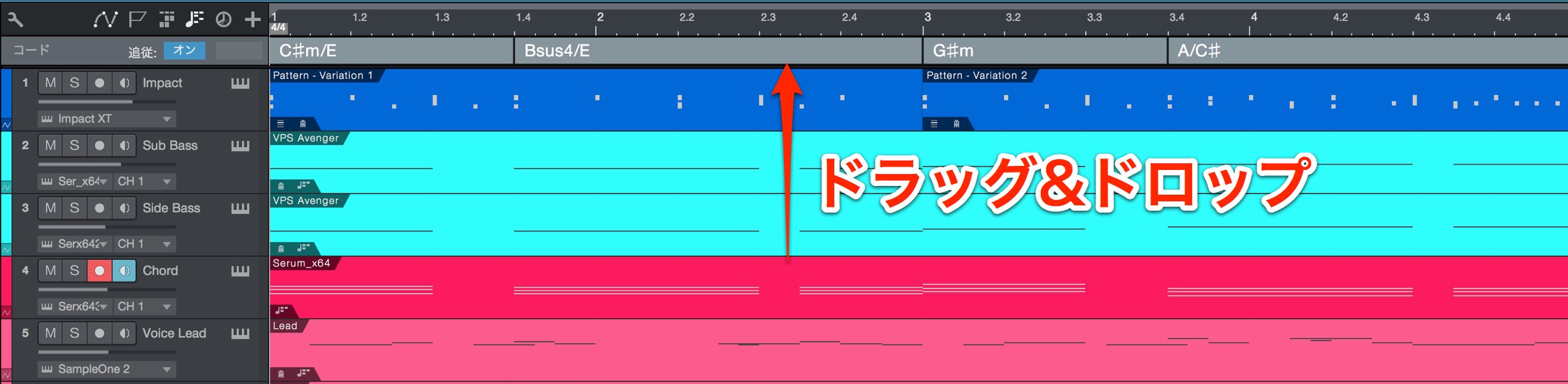
演奏が記録されているイベントをコードトラックへドラッグ&ドロップすることで、イベントの演奏を解析しコード名を自動的に表示します。
複数イベントを選択し、複合的にコード進行を反映させたり、オーディオイベントも解析することができます。
移調やキーの指定
コードトラックの情報を基にして、簡単に移調を行うことも可能です。
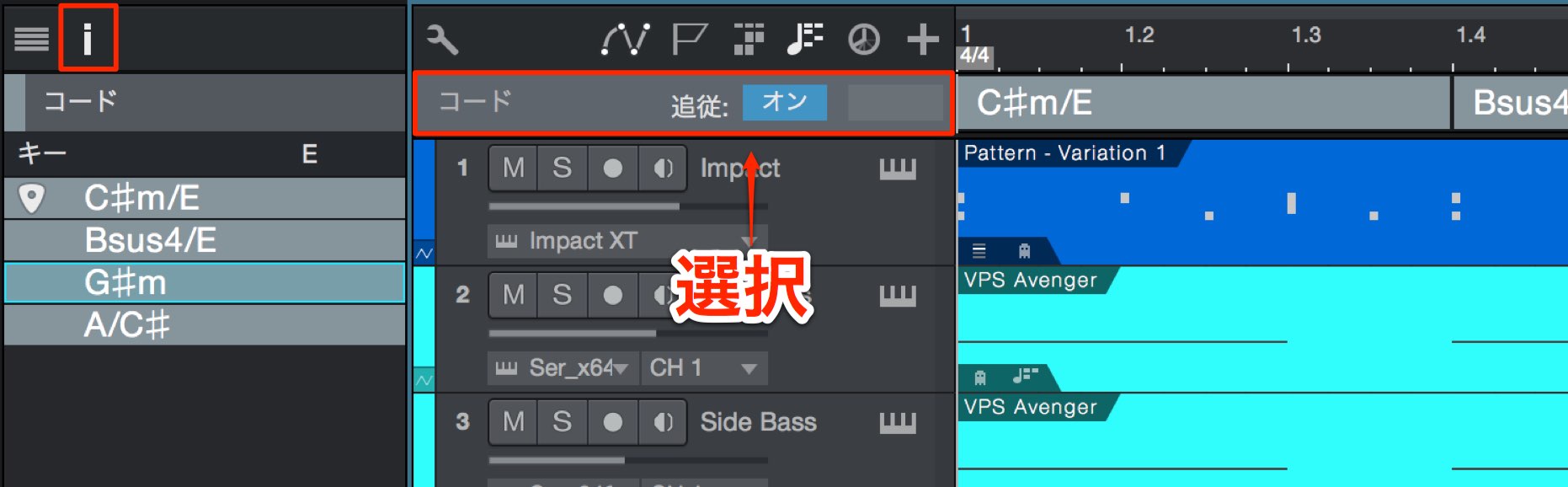
I(インスペクタ)をクリックしてコードトラックを選択します。
コードトラックに割り当てられているコードが一覧表示されます。
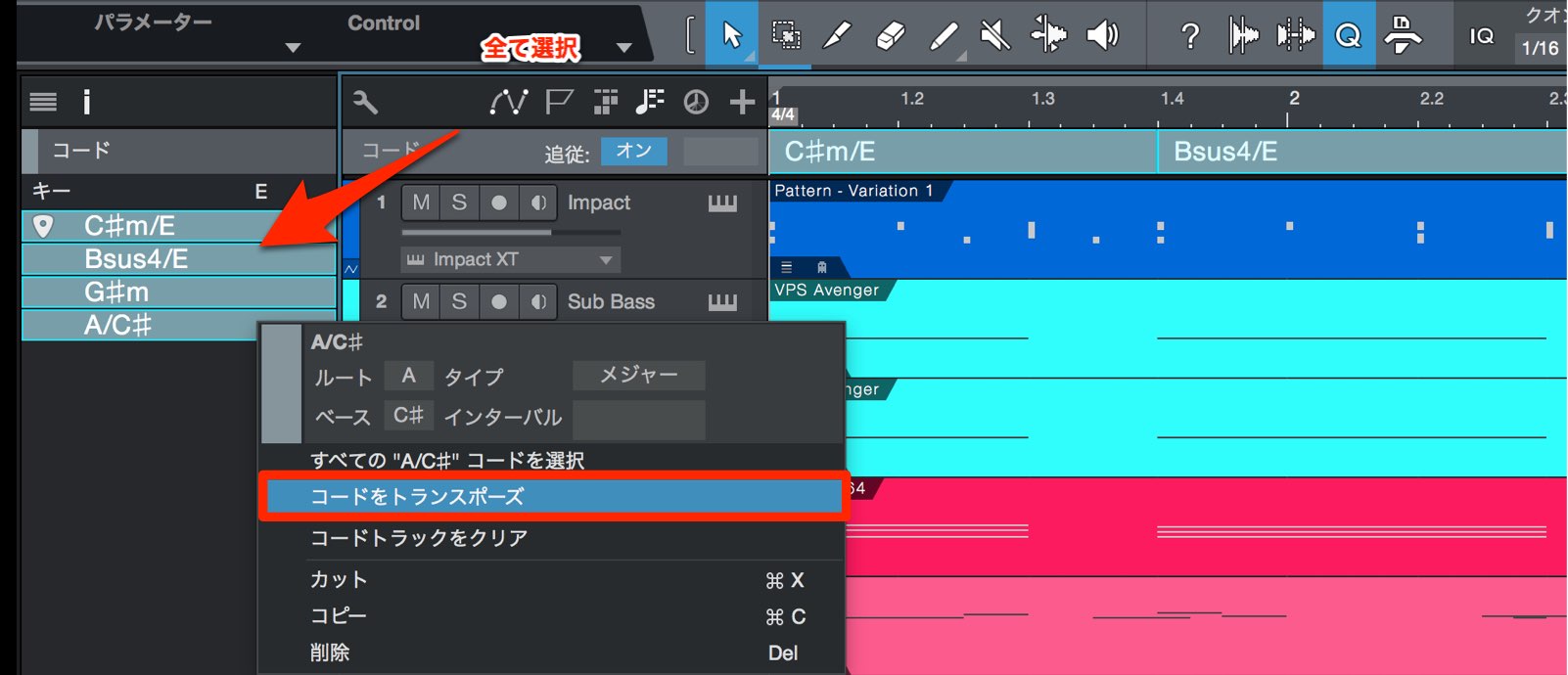
コードを全て選択して右クリックします。
メニューから「コードをトランスポーズ」を選択します。
コードを一斉に選択する場合は下記のショートカットが便利です。
- Mac : Command + A
- Windows : Control + A
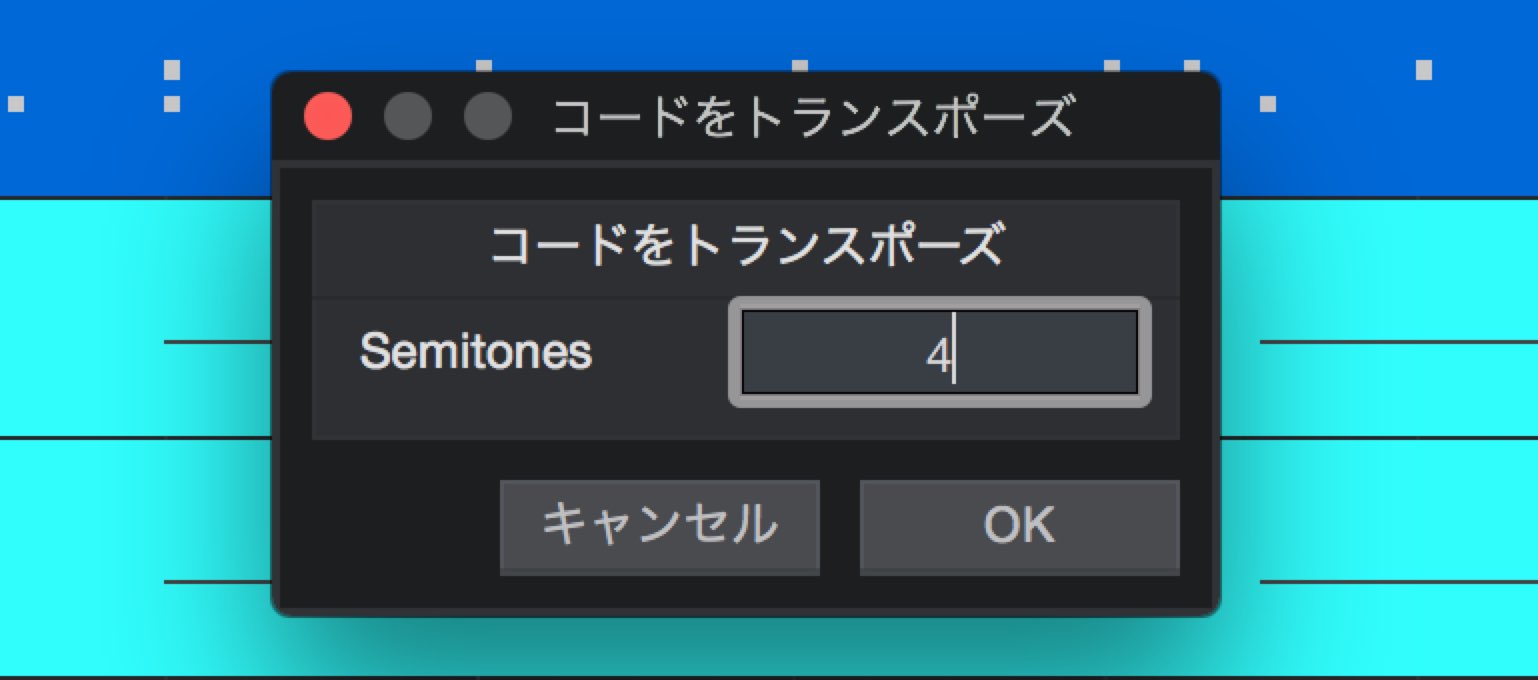
ウィンドウが開きますので、半音単位で移調を指定します。
キーを下げる場合は「-(マイナス)」の後に数字を入力します。
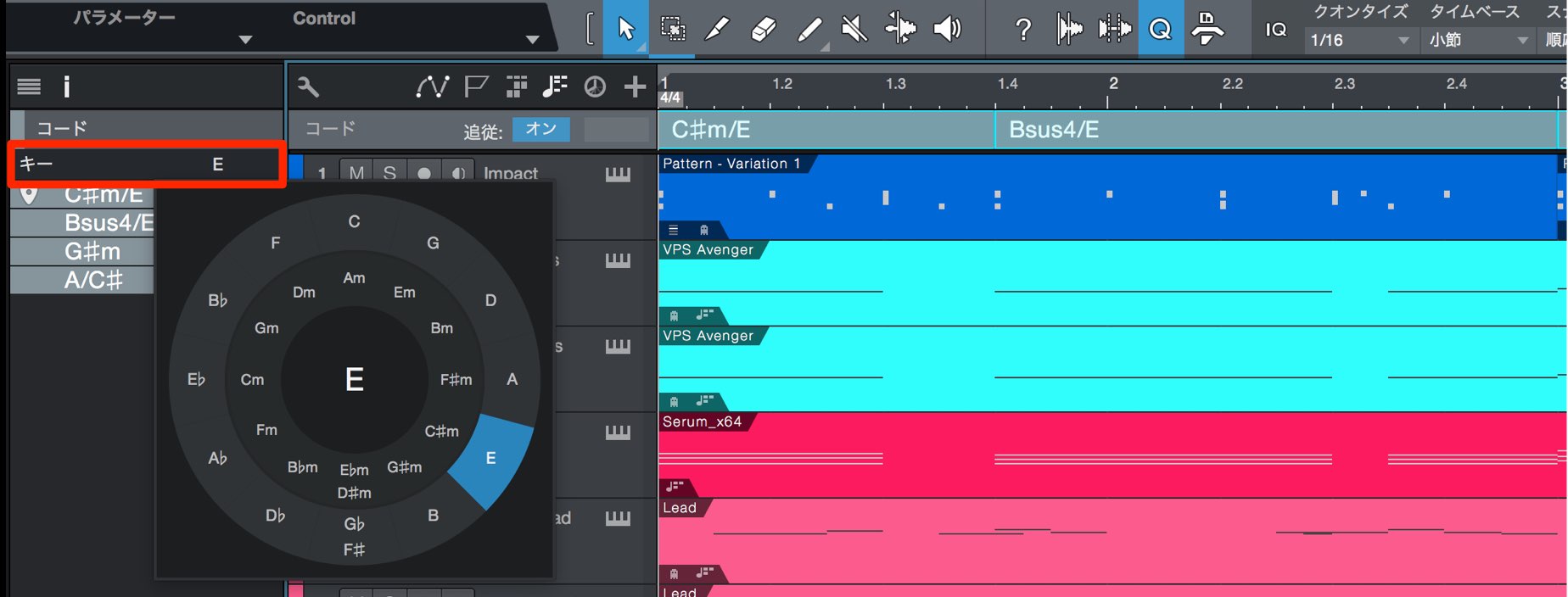
楽曲のキーを指定しておくことで、StudioOne全体の音程解析、表示が最適化されます。
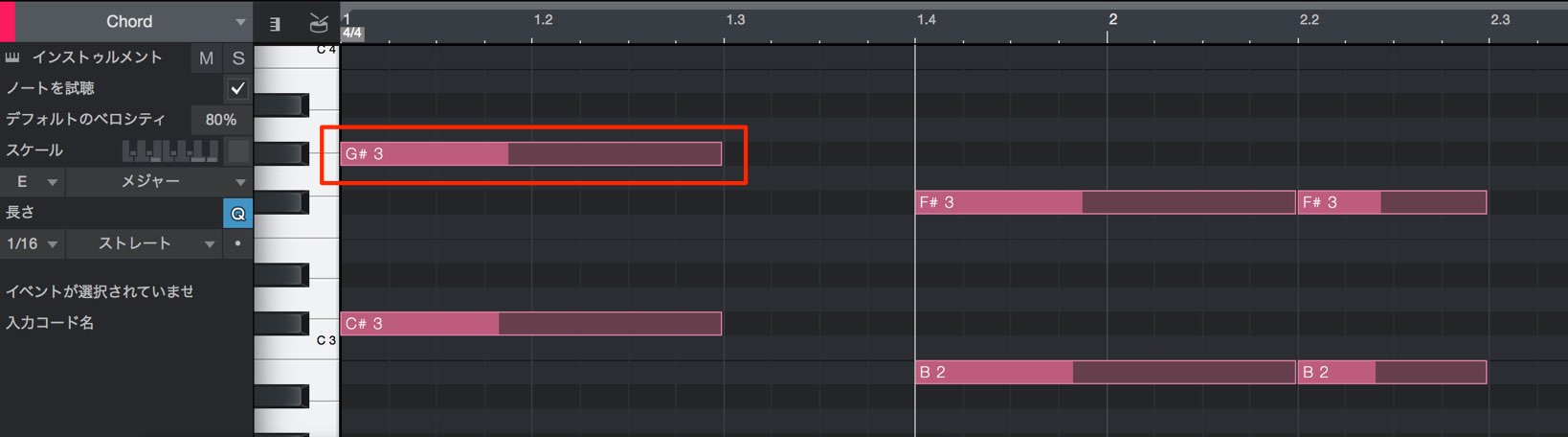
コードネームだけではなく、エディター上のMIDIノート名の表記(「G♯/A♭」など)も、指定したキーに合わせて最適化されるため非常に便利です。
コードトラックの進行に演奏を追従させる
オーディオ/MIDI問わず、コードトラックの進行に合わせてフレーズを追従させることができる画期的な機能です。
これによりコード進行の変更結果を素早く簡単に確かめるということも可能になります。
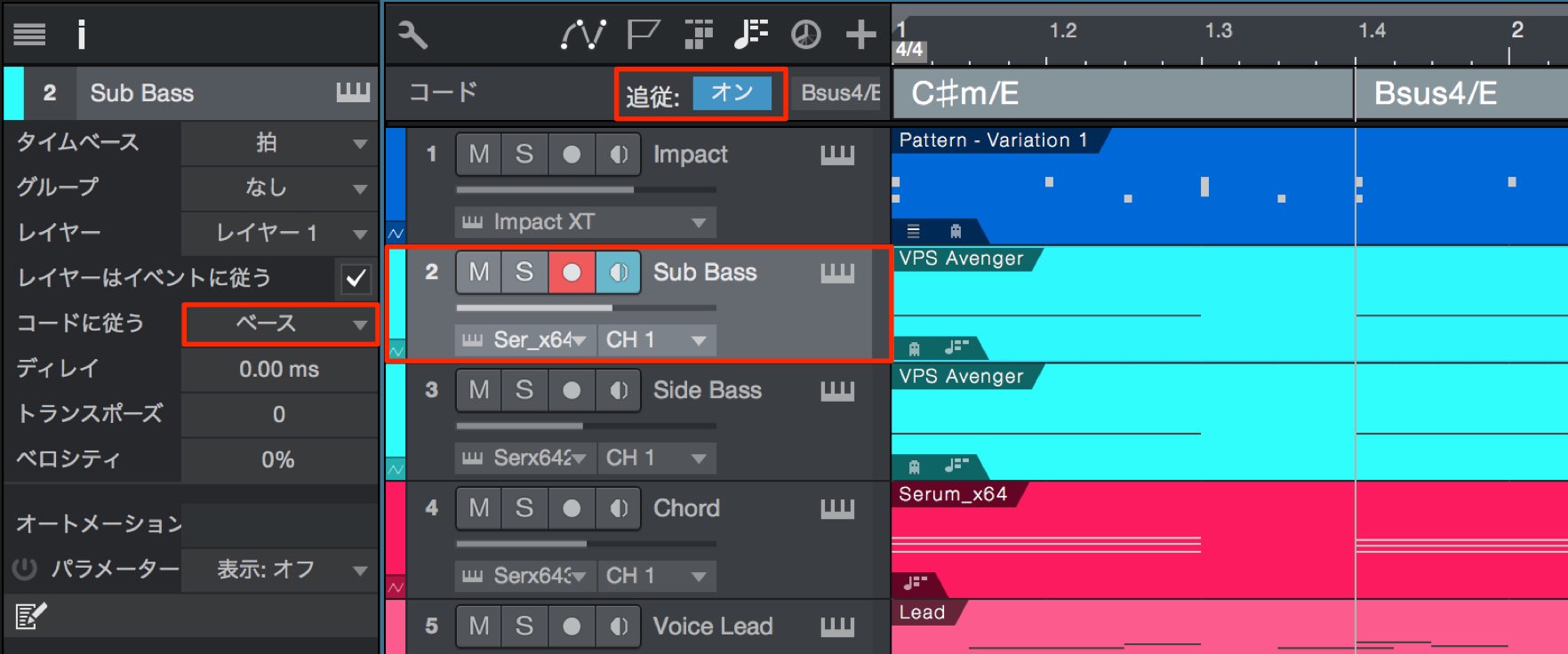
コードトラックの「追従」をオンにします。
追従させたいトラックを選択してインスペクタの中から「コードに追従」を有効にします。
ドラムなどのリズムトラックはキットの関係が変わってしまうため、追従を適用しないことをお勧めいたします。
この際、複数のトラックを選択して一括で操作を行うことも可能です。
また、追従にはモードが用意されています。
- パラレル : コード構成音に対してコードトーンの開きを優先し変更します。
- ナロー : コード構成音に対して元の音程に極力近い音程を優先し変更します。
- ベース : コードのルートを演奏させます。ベーストラックなどに向いています。
この設定を行い再生を行ってみると指定したコード進行に合うように音楽的にフレーズが変化しています。
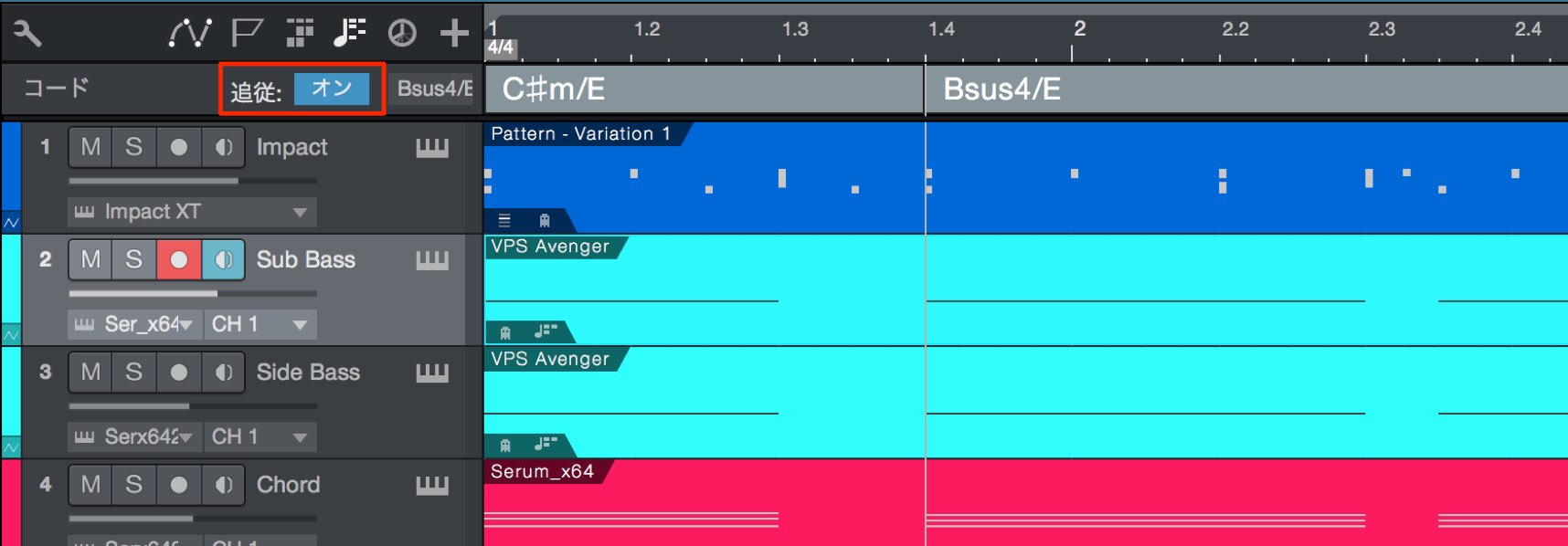
コードトラックへの追従は簡単にオン/オフすることができますので、元の演奏内容と切り替えて視聴することもできます。

















